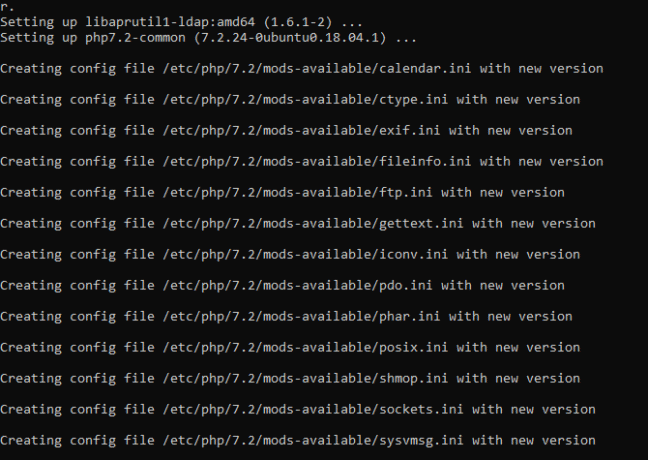Publicité
Intéressé par la création d'un serveur Web domestique? Le moyen le plus simple consiste à installer Linux sur un ordinateur de rechange. Grâce à la simplicité de Linux, cela est simple, vous offrant un moyen abordable d'héberger un site Web ou un blog.
Voici comment configurer un serveur Web Linux.
Comment créer votre propre serveur Web avec Linux
Pour créer un serveur Web Linux pouvant être exécuté à partir de la maison, vous aurez besoin du matériel et d'un système d'exploitation. De plus, un logiciel de serveur Web doit être installé et un moyen d'accéder au serveur à partir d'Internet doit être installé.
Nous pouvons décomposer cela en quatre étapes simples que vous pouvez suivre pour créer votre propre serveur Web Linux.
- Trouver un ancien ordinateur / indésirable
- Installer un système d'exploitation Linux
- Configurer le logiciel du serveur Web d'application (Apache, PHP, MySQL)
- Accéder au serveur depuis Internet
Commençons.
1. Trouver un vieil ordinateur pour votre serveur Web Linux
Avant de choisir un ordinateur à utiliser comme serveur Web, vous devez connaître les exigences minimales du système d'exploitation. Bien qu'Ubuntu soit populaire, il n'est pas assez léger. Au lieu de cela, Lubuntu 19.04 est une option plus forte. Il s'agit d'une alternative plus légère à Ubuntu, construite sur le même code.
Télécharger:Lubuntu 19.04
Lubuntu: la configuration du système requise
Lubuntu 19.04 a une exigence minimale de:
- Processeur double cœur 512 MHz ou supérieur (1 GHz recommandé, par opposition à 2 GHz pour Ubuntu)
- Mémoire système de 4 Go
- 25 Go d'espace libre sur le disque dur
- Choix de versions 32 bits (pour les anciens PC) et 64 bits
Vous pourriez avoir un vieux PC approprié à l'arrière d'un tiroir ou en ramasser un dans une friperie. Il convient de noter que vous pouvez installer un Linux serveur web sur un Raspberry Pi Comment héberger votre propre site Web sur un Raspberry PiBesoin de gérer un site Web mais ne pouvez pas vous permettre les frais d'hébergement? Créez votre propre serveur Web compatible avec LAMP avec un Raspberry Pi de faible puissance. Lire la suite . Ce petit ordinateur coûte moins de 30 $ et est une option intelligente si vous rencontrez des problèmes avec l'ancien matériel.
De plus, ne vous limitez pas aux anciens PC Windows. Les Mac et MacBook d'Apple d'avant 2006 avec des processeurs PowerPC peuvent exécuter Linux.
Comme Ubuntu, Lubuntu prend en charge une grande variété de cartes vidéo, disques durs et autres matériels. Pour vérifier si la distribution fonctionnera sur votre matériel choisi, exécutez le Live CD.
Si vous prévoyez d'exécuter le serveur 24h / 24 et 7j / 7, assurez-vous qu'il se trouve dans un endroit bien ventilé. Il est préférable de le placer dans une pièce climatisée en été lorsque la chaleur sera l'ennemi de votre serveur.
2. Installer un système d'exploitation Linux

L'installation de Lubuntu est simple. Saisissez simplement le fichier ISO et écrivez-le sur DVD ou sur une clé USB pour commencer.
Télécharger: Lubuntu
Ces images de disque ont les dernières versions du logiciel, donc seule une petite mise à niveau devrait être requise après l'installation. Utilisez la version 64 bits si votre ordinateur le prend en charge ou la version 32 bits dans le cas contraire.
Lorsque vous êtes prêt, insérez le support d'installation dans votre ordinateur et redémarrez. Si vous devez modifier les paramètres du BIOS pour démarrer à partir du lecteur optique ou USB, faites-le. Dans certains cas, un menu de sélection du support de démarrage peut être ouvert.
Une fois le support d'installation démarré, sélectionnez Installer Lubuntu. Lorsque vous y êtes invité, sélectionnez Télécharger les mises à jour lors de l'installation et Installer un logiciel tiers puis Effacer et utiliser le disque entier.
Notez que cela effacera tous les autres systèmes d'exploitation que vous avez sur cet ordinateur. Suivez les autres options selon vos paramètres souhaités. Le chiffrement de votre dossier de départ n'est pas judicieux pour un projet de serveur Web. Redémarrez une fois l'installation terminée.
Au redémarrage, recherchez les mises à jour. Aller à Système> Administration> Update Manager> Installer les mises à jour. Vous devrez peut-être redémarrer après avoir installé les mises à jour trouvées.
3. Installer le logiciel serveur Web Linux
Bien que des alternatives soient disponibles, la plupart des sites Web fonctionnent sur une combinaison d'Apache, MySQL et PHP (connu sous le nom de LAMP). Ceci est similaire à ce que nous avons recommandé installation sous Windows Comment configurer votre propre serveur WAMPLe serveur WAMP est le moyen le plus simple et le plus facile de configurer Apache, MySQL et PHP sur Windows pour l'hébergement d'un site Web. Lire la suite .
Les trois outils peuvent être installés via le Centre logiciel. Lancer ceci via Système> Administration> Gestionnaire de paquets Synaptic. C'est là que nous installons le logiciel dont nous avons besoin.
Recherchez et installez les noms de packages suivants, dont chacun inclura divers prérequis: apache2, php5, php5-mysql, et serveur mysql. Appliquez les modifications pour installer les packages.
Les packages seront téléchargés et installés sous peu. Le programme d'installation vous demandera le mot de passe "root" MySQL. Aucun redémarrage n'est nécessaire.
Vous pouvez également installer ces outils dans la ligne de commande. Ouvrez un terminal puis:
sudo apt install lamp-server ^ -yTestez votre serveur Web!
Vous pouvez tester l'installation en ouvrant le navigateur Firefox sur votre serveur et en vous dirigeant vers l'URL http://127.0.0.1/. Vous pouvez également saisir http://localhost/.
Vous devriez voir un "Ça marche!" message signifiant que votre serveur Web fonctionne! Apache et MySQL s'exécuteront en arrière-plan et démarreront au démarrage. Maintenant que le serveur Web fonctionne, vous pouvez modifier les fichiers dans / var / www. Rafraîchissez simplement le navigateur pour voir les changements en direct sur votre site Web.
Recherche de l'adresse IP locale du serveur
Bien que le serveur soit fonctionnel, il doit être visible du monde extérieur. En tant que tel, il est important de maintenir le serveur à jour avec tous les correctifs réguliers.
Tout d'abord, recherchez l'adresse IP locale du serveur et définissez-la sur quelque chose que vous pourrez plus tard référencer. Vous trouverez l'adresse IP actuelle, attribuée par votre routeur, dans la zone Informations réseau.
Trouvez-le en cliquant sur votre connexion réseau, puis en sélectionnant Informations de connexion. Cela fera apparaître une boîte avec votre adresse IP actuelle, votre carte réseau, votre adresse de diffusion, votre passerelle et votre serveur DNS. Notez l'adresse IP.
Ensuite, modifiez vos informations de connexion pour vous donner une adresse IP statique sur votre réseau local. Faites un clic droit à nouveau, mais cette fois, allez à Modifier les connexions. Sélectionnez le nom de l'adaptateur approprié (par exemple eth1) et modifiez ces paramètres.
Sélectionnez le IPv4 onglet et basculez le Méthode à Manuel. Cliquez sur Ajouter puis entrez les informations de vos paramètres de connexion. Notez cependant que l'adresse IP devra être saisie différemment. Conservez les trois premiers octets (les nombres entre les points) mais changez le dernier en un nombre élevé inférieur à 254.
Il est important que l'adresse IP attribuée manuellement ne soit pas déjà utilisée sur votre réseau. Si vous n'êtes pas sûr, choisissez une adresse IP élevée comme 250. Ce sera votre adresse IP locale statique.
Partager le dossier Web
Plusieurs options sont disponibles pour accéder et télécharger des fichiers sur votre serveur. Pour illustrer l'importance des autorisations de dossier, envisagez de partager le dossier Web en option.
Il est important de n'utiliser cette méthode que si votre serveur se trouve sur un réseau privé. Assurez-vous que personne ne peut s'y connecter et accéder à votre dossier partagé.
Commencez par assouplir les autorisations sur le dossier Web. Ouvrez un terminal en appuyant sur Ctrl + Alt + T, puis entrez:
sudo chmod 777 / var / wwwVous serez invité à saisir votre mot de passe. Si elle est correcte, les autorisations seront mises à jour.
Maintenant, allez dans le navigateur de fichiers et trouvez /var/. Cliquez avec le bouton droit sur le dossier www, puis sélectionnez Options de partage et décochez-la. Pour les options de sécurité, vous pouvez le partager avec ou sans mot de passe. Sélectionner Accès invité pour partager le dossier sans avoir besoin d'un nom d'utilisateur et d'un mot de passe.
Désormais, vous ou toute autre personne pourrez accéder aux fichiers sans mot de passe. Pour cette raison, le partage avec un mot de passe est recommandé pour des raisons de sécurité. Prenez également un moment pour vérifier Autoriser les autres à créer et supprimer des fichiers dans ce dossier. Cela permet un accès en écriture à partir du répertoire partagé.
Pour afficher vos fichiers, accédez à l'emplacement réseau //localhost/www.
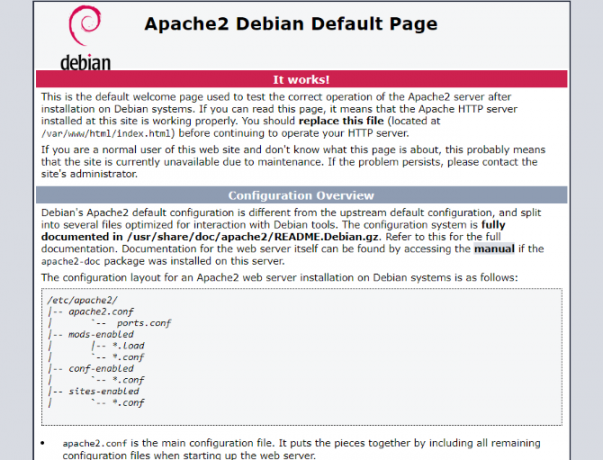
Il vous demandera votre mot de passe ou vous permettra d'accéder directement à vos fichiers, en fonction de vos paramètres de sécurité. Ce sont les mêmes fichiers accessibles dans votre navigateur Web via http://localhost/ (ou quelle que soit l'adresse IP statique que vous définissez).
Obtenez votre serveur Linux en ligne avec la redirection de port
Vous avez maintenant une adresse IP, un concept important à comprendre est la redirection de port. Chaque personne connectée à Internet se trouve derrière une adresse IP. Pour la plupart des connexions à domicile (et de nombreuses connexions professionnelles), l'adresse IP de votre ordinateur n'est pas réellement exposée à Internet. –
Alors, comment les visiteurs de votre site Web contactent-ils votre serveur? Nous le faisons avec la redirection de port.
Les ports sur un serveur sont comme des portes ou des fenêtres sur une maison et ont donc des implications en termes de sécurité. Chaque port vous donnera accès à un service différent exécuté sur le serveur. Les serveurs Web utilisent le port 80 par défaut.
Pour l'activer, vous devez vous connecter à la page administrateur de votre routeur. Consultez la documentation de l'appareil pour plus de détails (certains routeurs ont l'adresse IP imprimée au dos). Ici, vous devriez trouver une section intitulée Redirection de port, ou Applications ce qui vous permettra de transférer correctement les ports.
Transférez le port TCP 80 à l'intérieur de votre réseau vers l'adresse IP statique que vous avez définie précédemment. Chaque routeur est différent, donc reportez-vous au manuel d'utilisation de votre routeur pour savoir comment le configurer correctement.
Donnez à votre serveur Web Linux un nom d'hôte statique
La plupart des routeurs domestiques se connectent à un FAI via ce qu'on appelle un IP dynamique Qu'est-ce qu'une adresse IP dynamique et comment en obtenir une? [La technologie expliquée] Lire la suite . Cela signifie que l'adresse IP publique de votre routeur changera après une période définie, généralement une semaine environ.
Un moyen de contourner cela est le fantastique serveur DynDNS qui vous permet de définir une URL DynDNS pour votre site. Grâce à une application cliente, chaque fois que votre adresse IP publique change, l'URL pointera toujours vers votre serveur Linux.
Ainsi, les visiteurs devraient pouvoir visiter votre serveur Web depuis le monde extérieur en allant sur http://yourhostname.dyndns.org. Certains FAI bloquent le port 80 de votre routeur. Dans ce cas, transférez quelque chose comme le port 8080 vers le port 80. Cela vous permettra de visiter votre site Web en allant sur http://yourhostname.dyndns.org: 8080.
Vous avez construit un serveur Web Linux!
Maintenant que votre serveur Web est configuré, vous pouvez vous concentrer sur la programmation ou l'installation de votre propre logiciel!
Vous exécuterez peut-être un logiciel de blog ou hébergerez un forum ou un tableau d'affichage. Vous pourriez être plus intéressé par l'hébergement d'un réseau social comme Mastodon, un portfolio, peu importe. C'est à vous.
De nos jours, vous pouvez héberger un site Web sur à peu près n'importe quoi. Voici comment transformer votre appareil Android en serveur Web Comment transformer un appareil Android en serveur WebVous voulez héberger un site Web simple sans un plan d'hébergement coûteux? Voici comment héberger un site Web sur votre téléphone ou tablette Android. Lire la suite pour le prouver.
Christian Cawley est rédacteur en chef adjoint pour la sécurité, Linux, le bricolage, la programmation et la technologie expliquée. Il produit également le podcast vraiment utile et possède une vaste expérience en matière de support de bureau et de logiciels. Contributeur au magazine Linux Format, Christian est un bricoleur de Raspberry Pi, un amoureux des Lego et un fan de jeux rétro.